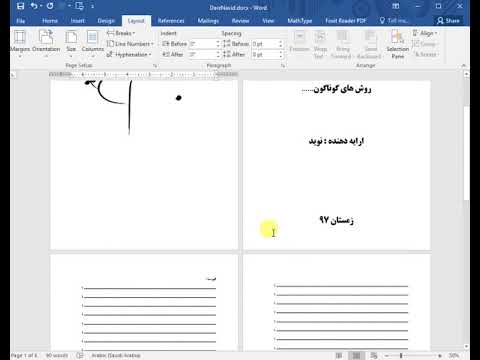هنگام تهیه اسناد با اندازه بزرگ ، معمولاً شماره گذاری صفحات نشان داده می شود تا هنگام خواندن به راحتی بتوانید به محتویات سند بروید. هنگام قالب بندی و کپی بخشی از متن ، شماره گذاری "گیج می شود" - در این حالت ، این داده ها باید حذف شوند. انجام این کار بسیار آسان است.

ضروری
برنامه ورد
دستورالعمل ها
مرحله 1
سند Word را در برنامه Microsoft Office باز کنید. به مکانی که شماره گذاری سند در آن قرار دارد بروید. برای برجسته کردن مورد ، روی شماره صفحه دوبار کلیک کنید. شماره گذاری در اسناد Word خارج از متن اصلی است - در قسمت پاورقی (یا سرصفحه). لبه های سرصفحه / پاورقی با ضربه نشان داده می شوند. این شامل منابع و یادداشت های ادبی نویسنده و همچنین سایر اطلاعاتی است که باید از متن خارج شود.
گام 2
Del را فشار دهید تا شماره صفحه برجسته شده حذف شود. یا ، روی عنوان کلیک راست کرده و Change Header را انتخاب کرده و شماره صفحه را حذف کنید. برای پاک کردن کل هدر و پاورقی ، روی قسمت این عنصر دوبار کلیک کنید. روی مورد "سرصفحه" کلیک کنید و روی کتیبه "حذف سرصفحه" کلیک کنید ، و تمام مطالب این بخش از صفحه از بین می رود. با استفاده از ماوس می توانید موقعیت مورد نظر را در صفحه تنظیم کنید تا شماره گذاری به طور کامل حذف شود.
مرحله 3
توجه داشته باشید که حذف سرصفحه و پاورقی شماره گذاری را در کل سند از بین می برد. برای تعیین تنظیمات خاص برای هر هدر و پاورقی ، به پارامترهای این قسمت بروید. برای صفحه اول می توانید یک هدر و پاورقی خاص و همچنین هدرها و پاورقی های مختلف برای صفحات فرد و زوج ایجاد کنید. همچنین می توانید خودتان به تنظیمات این نرم افزار رفته و تمام پارامترها را پیکربندی کنید. به برگه "درج" بروید. در مرحله بعد ، دکمه ای به نام "Numbers Page" را انتخاب کنید. در این منو یک پنجره کوچک وجود دارد که در آن چندین تنظیم وجود دارد. می توانید قالب شماره گذاری را سفارشی کنید یا صفحات را به طور کامل از ورق ها حذف کنید. همچنین می توانید شماره گذاری استاندارد را به حروف الفبا یا نمادین تغییر دهید.